- どんな動画編集ソフトがあるのか分かる
- おすすめ編集ソフトの特徴やメリット・デメリットが分かる
動画編集を行う際に、まずは編集ソフトを準備する必要があります。
編集ソフトと言っても種類は多岐にわたっており、どれを選べばいいか迷ってしまう人も多いです。
 佐原まい
佐原まい編集ソフトとの相性はとっても大切ですよ!
そこで今回は、動画編集のおすすめソフトをランキングでご紹介していきます。
趣味で動画編集を始めてみたい方はもちろん、動画編集を仕事にしたい方、YouTubeへの参入を考えている方はぜひ参考にしてみてください。
動画編集のおすすめソフトランキング2023

早速、動画編集のおすすめソフトランキングをご紹介していきます。
ランキングでは、
- 値段
- 機能面
- 使用感
の3点を考慮して作成しました。
- 無料ソフト
- 有料ソフト
- アニメーション向けソフト
をそれぞれ第3位から順番にご紹介しましょう。
動画編集の無料ソフトランキングTOP3

動画編集ソフトにはダウンロードから使用するまで、一切お金を掛けずに利用できるものもあります。
「無料だとできる編集作業が限られていたり、使用感も悪かったりするのでは?」とイメージされるかもしれませんが、実は意外と使いやすいものもあるのです。
まずは動画編集の無料ソフトからご紹介します。
第3位:iMovie
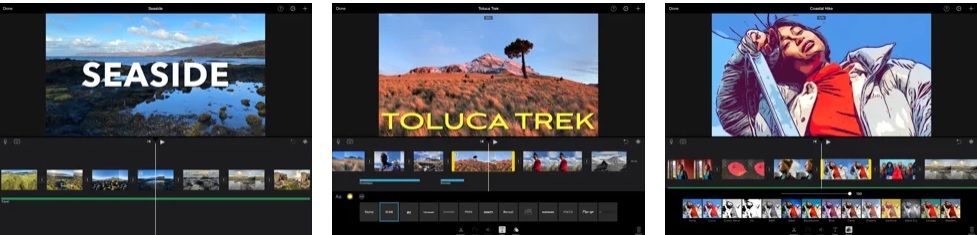
- 値段:無料
- 機能面:★★☆☆☆
- 使用感:★★★☆☆
iMovieはApple社が提供している動画編集アプリです。
iPhoneやiPadに標準搭載されているiMovieは、端末で撮影した映像・画像をその場ですぐに編集したい人に向いています。
しかもiMovieで編集した動画をそのままSNSやYouTubeにも投稿できるため、簡単に動画投稿したい時に使えるアプリと言えます。
デメリットとしては難しい編集機能が備わっていない点が挙げられます。
基本的なカット・テロップ挿入・BGM・SEの機能は揃っているものの、それ以外の機能が十分ではありません。
そのため、本格的な動画編集をしたい人はiMovieよりも他のソフトを選んだ方が良いでしょう。
また、Apple社が提供するアプリということもあり、WindowsやAndroidでの使用はできません。
第2位:Aviutl
- 値段:無料
- 機能面:★★★★☆
- 使用感:★★☆☆☆
Aviutlは1997年に初版が制作された動画編集ソフトです。
初版から20年以上経過しているものの、最新版は2019年に発表されているため現在でも問題なく使用できます。
無料ソフトであるにも関わらず拡張性やエンコード機能に優れていて、機能面は無料ソフトの中でもトップクラスと言えるでしょう。
便利な機能も多いAviutlですが、残念ながらデメリットも多いです。
例えば対応OSはWindowsのみであり、Macには対応していません。
また、導入がかなり面倒なのも問題点として挙げられています。
元々Aviutlはカットやトリミングなどのシンプルな編集しか行えませんでしたが、作者や有志によって様々なフィルタやプラグインが開発されていきました。
そのため便利に使いこなすためには他のサイトから集めたAviutlのフィルタ・プラグインをインストールする必要があります。
他にも動画編集ソフトとして一から自由に編集できることは良い点ではありますが、初心者にとってはやることが多すぎて挫折する恐れが高いです。
 佐原まい
佐原まいあまり初心者向けの動画編集ソフトとは言えないので注意してください!
第1位:Davinci Resolve

- 値段:無料
- 機能面:★★★☆☆
- 使用感:★★★★☆
Davinci ResolveはオーストラリアのBlackmagic Design社が開発した商品で、主に海外のユーザーが多く使用している動画編集ソフトです。
特にカラーコレクションやカラーグレーティングといったカラー編集に長けた編集ソフトで、細かい色調を表現したいときに役立ちます。
Davinci Resolveには無料版と有料版がありますが、無料版でもほとんどの編集機能やカラー機能、ファイルフォーマットなどが使えるため不便さを感じません。
このように、無料版でも十分な機能を有していながら実は日本の動画編集者やYouTuberはあまり利用していないのが現状です。
 ジャパニャン
ジャパニャンどうして日本の動画編集者やYouTuberは利用していないの?
原因はテロップ入力の操作性が悪いという点が挙げられます。
Davinci ResolveにはTextとText+の2種類があり、Textは基本的なテロップ入力が可能です。
しかし、ストロークは1種類のみで文字列ごとにフォントを変えられません。
Text+は高度なテロップ入力も可能ですが実用性はかなり低くなっています。
YouTube動画で内容をより分かりやすくするためにテロップは必要不可欠です。
そのため、テロップ入力の操作性が悪いDavinci Resolveはあまり選ばれていないのです。
Davinci Resolveはテロップをあまり使わない映画やVlog制作におすすめの編集ソフト
動画編集の有料ソフトランキングTOP3
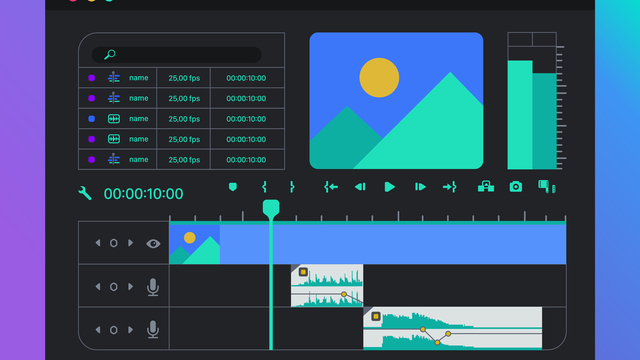
続いては、有料の動画編集ソフトをご紹介していきます。
第3位:Filmora
- 値段:
Filmora X…年間プラン6,980円(税込)、ライフタイムプラン9,980円(税込)
FilmoraPro…年間プラン13,980円(税込)、ライフタイムプラン21,980円(税込) - 無料トライアルの有無:あり
- 機能面:★★★☆☆
- 使用感:★★★☆☆
FilmoraはWondershareという会社が開発した動画編集ソフトです。
動画編集の初心者からでも始められるよう、編集作業が直感的に行えて分かりやすい操作性を売りにしています。
Filmora XとFilmoraProの2種類がありますが、初心者向けがXで中級者以上向けはProの使用がおすすめです。
また、豊富な素材・テンプレートも魅力の1つであり、とにかく簡単に動画を作りたい人に向いています。
デメリットは動画編集を仕事にしたい人には不向きという点です。
Filmoraはあくまで初心者向けの動画編集ソフトであり、高度な編集機能などは備わっていません。
そのため、プロとして活動するための動画編集は難しいと言えます。
また、無料版を利用することもできますが、無料版には動画に必ずFilmoraのロゴが表示されてしまいます。
第2位:Final Cut Pro

- 値段:36,800円(税込)
- 無料トライアルの有無:あり(90日間)
- 機能面:★★★★☆
- 使用感:★★★★☆
Final Cut ProはApple社が開発・提供している動画編集ソフトです。
Apple社が開発していることもあり、MacOSのみの対応となっています。
無料のiMovieと同様に直感的で使いやすさに優れており、なおかつiMovieでは難しかったテロップ挿入の自由度が格段に向上しています。
その他にもレイヤーを複数枚重ねて編集が行えたり、エフェクトが豊富だったりと、機能も使用感も満足できる編集ソフトと言えるでしょう。
Final Cut Proのデメリットは、仕事に活かせない可能性が高いという点です。
動画編集の案件には使用するツールを指定されている場合が多く見られます。
しかし、Final Cut Proを指定する案件は現状ほとんど見られません。
そのためいくらFinal Cut Proで動画編集ができても、仕事に活かせない可能性が高いのです。
また、動画編集ソフトとして主流ではないことから使用者が少なく、分からないことを検索しても情報が見つからない場合が考えられます。
情報が見つからなければいつまで経っても解決されないため、動画編集も行き詰まってしまうでしょう。
第1位:Premiere Pro

- 値段:月額2,728円(税込)
- 無料トライアルの有無:あり(7日間)
- 機能面:★★★★★
- 使用感:★★★★☆
Premiere Proは多くの企業やYouTuber、映像制作の現場など、幅広いシーンで活用されている動画編集ソフトです。
現在の動画編集ソフトの主流であり、動画編集の案件で指定されているのもほとんどがPremiere Proになります。
Adobe社が開発したPremiere Proは、他のAdobe製ソフトとの連携がしやすいというメリットがあります。
例えば動画内のテロップ挿入をするときに「Photoshop」でデータセットを行っておけば効率的に作業が進みます。
さらに、「After Effects」と連携すればアニメーションも取り入れた動画作成も可能です。
機能面でPremiere Proにデメリットはありませんが、値段でデメリットに感じてしまう人は多いです。
買い切りの動画編集ソフトなら1回の支払いで半永久的に使用できますが、Premiere Proの場合は月額制などの毎月支払いが発生します。
ただし、Premiere Proを使用するなら動画編集を仕事にする場合がほとんどなので、月額2,728円は逆に安く感じられるかもしれません。
なお、20種類以上のアプリと100GBのクラウドストレージなどがセットになったコンプリートプランなら、月々プランよりも年間プランの方がお得に利用できます。
- 月々プラン…9,878円/月
- 年間プラン(月額払い)…6,248円/月
- 年間プラン(一括払い)…72,336円/年(1ヶ月に換算すると6,028円)
過去にさらに詳しくPremiere Proの魅力を解説しているので、気になるなる方は併せてご覧下さい。

【番外編】アニメーション向けのおすすめソフト
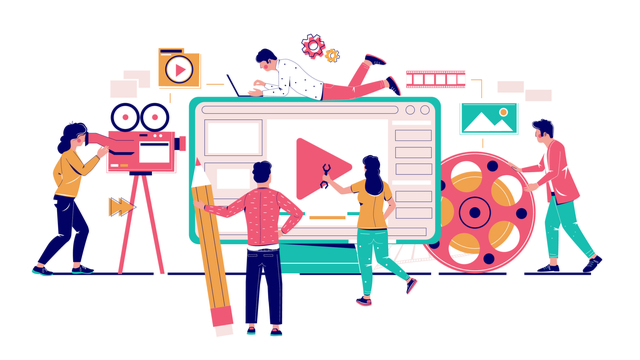
ここからは番外編として、アニメーション向けのおすすめソフトをご紹介します。
①VideoScribe
- 値段:Yearly Plan…$14(約1,400円)/月、$168(約16,800円)/年
- 無料トライアルの有無:あり(7日間)
- 機能面:★★★☆☆
- 使用感:★★★☆☆
VideoScribeはモノクロ調の手書き風アニメーションを簡単に作れる編集ソフトです。
アニメーション向けソフトの中でも値段はお手頃であり、無料トライアルも用意されているので安心して利用できます。
画像素材は非常に豊富であり、素材が不足してしまうこともほとんどありません。
また、編集画面のツールはイラスト表記になっており、英語が分からない人でも簡単に操作できるというメリットがあります。
VideoScribeのデメリットはソフトが日本語に対応していないため、テキスト機能も英語とスペイン語のみの対応となっています。
画像を使って入れ込むことは可能ですが、その分手間はかかってしまいます。
また、BGMを挿入できるものの位置調整ができません。
動画の再生と同時にBGMも再生されてしまう仕様なので注意しましょう。
②Vyond
- 値段:1年プラン…165,000円(税込)
- 無料トライアルの有無:あり(14日間)
- 機能面:★★★★☆
- 使用感:★★★★☆
Vyondはアニメーション制作の専門的な知識がなくても簡単に作れるアニメーション編集ソフトです。
最近はYouTubeでもVyondを活用したアニメーション動画が多く投稿されています。
クラウド型となっておりオンライン上でデータを共有して共同作業を行うことも可能です。
Vyondで使えるアニメーションの種類は主に3つあります。
- コンテンポラリー…シンプルなイラストが特徴で紹介したい商品・サービスの邪魔をしない
- ビジネスフレンドリー…表情や動きが豊かでコミカルな印象のアニメが作れる
- ホワイトボードアニメーション…温かみのあるデザインでマニュアル・教育動画との相性が良い
Vyondのデメリットは字幕挿入がしづらいという点です。
編集画面ではすべての操作を1画面に集約して行えるようになっているのですが、最初の方で字幕の文字を間違えてしまうと上に重なったテキストを移動させてから編集することになります。
かなり面倒な作業になってしまうため、字幕挿入が必要な動画制作にはあまり向いていないでしょう。
③After Effects
- 値段:月額2,728円(税込)
- 無料トライアルの有無:あり(7日間)
- 機能面:★★★★★
- 使用感:★★★★☆
After EffectsはAdobe社が開発した映像制作ソフトです。
映画の編集にも採用されているAfter Effectsは本格的なモーショングラフィックスを製作し、動画に導入することができます。
例えば映像の中にCGを盛り込んだり、テロップやタイトルなどの文字を動かしたり、撮影時に映り込んでしまったものを消したりすることも可能です。
同じAdobe社から発売されているPremiere Proとの相性も良いため、本格的な動画制作を始める際にアニメーションも加えてみたい方はPremiere ProとAfter Effectsを選択してみましょう。
After Effectsのデメリットとして、機能的に初心者には難しい点が挙げられます。
ただし需要が高いソフトであり、After Effectsについて学べるスクールも増えてきています。
初心者でもAfter Effectsのスキルを身につけたい方はスクールに通うことも検討してみましょう。
編集ソフトの使い方を最速で学ぶなら

現在、動画編集は稼げる仕事として注目されており、市場的にも急成長を遂げています。
様々な動画編集ソフトがありますが、その使い方をしっかり学んでおけば動画編集者への道も大きく拓かれるでしょう。
 佐原まい
佐原まいPremiere ProやAfter Effectsは
動画編集の案件でも指定されることが多いソフトです!
動画編集を仕事にするならプロの現場でも多く使われている「Premiere Pro」と「After Effects」の使い方を覚えていきましょう。
 ジャパニャン
ジャパニャンPremiere ProとAfter Effectsの使い方を覚えたい!けど独学だと不安…
そんな人はクリエイターズ・ジャパンの プレミアプロ講座 がおすすめです。
プレミアプロ講座では初心者の人でも分かりやすい講義動画からPremiere Proを使った動画編集のやり方を覚えられる講座となっています。
さらに講義動画の中にはAfter EffectsやPhotoshopの基礎を学べる講義動画も用意されているため、Premiere Proとまとめて覚えたいという方にも向いています。
講義動画以外にも、YouTubeで再生回数や視聴時間を伸ばすためのノウハウ講座からフリーランスに欠かせない案件の取り方・収入アップ講座、5年後も稼ぎ続けるための仕事術講座など、動画編集で稼いでいくための幅広いノウハウをレクチャーいたします。
また、同じく動画編集者が集まっているため相談しやすいオンラインサロンや個別対応が可能なLINE@サポートなどもあるので、初めてで不安な方にも安心して学べる環境を提供しています。
現在、 公式LINE に友達登録をすると6日間の無料講座が受講できます。
これから動画編集を仕事にしていきたい方で、すぐにスキルを身につけたい方は6日間の無料講座からぜひ始めてみてください。






